ワードプレスで目次を作る方法って
いろんなところで説明してますので
通常の記事に目次を作ることには私は問題なくできました。
でも
固定ページを作成した時
あれ????
目次ができてないーーー
なんで???
ってなってしまいいろいろ検索して
探しました。
なかなか該当する記事を見つけることが
できなかったのですが
見つけてやってみると出来ましたーーー
その方法はとっても簡単でした。
プラグインを使うことで目次はできます。
使うプラグインは「Table of Contents Plus」を使います。
有効化できたら設定をしてます。
ダッシュボード左のメニューの「設定」→「TOC+」をクリックすると、
Table of Contents Plusの設定画面になりますので設定する。

このように設定すれば記事に目次ができます。
👇 👇

これで通常の記事アップした際には
目次が出来ます(見出しをちゃんと使う必要があります)
ここまではいろんなサイトで説明されてます。
ここからですーーーー!!
私が苦労したのは。。。
固定ページに目次ができないーーー・
でも簡単でした(笑)
高度な設定をしてなかっただけでした。。。
説明してみますね♪
先ほどの設定ページの下に「上級者向け」があります。
ここから設定していきます。
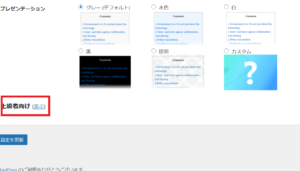
「ホームページ上の条件を満たす項目の目次を表示」にチェック
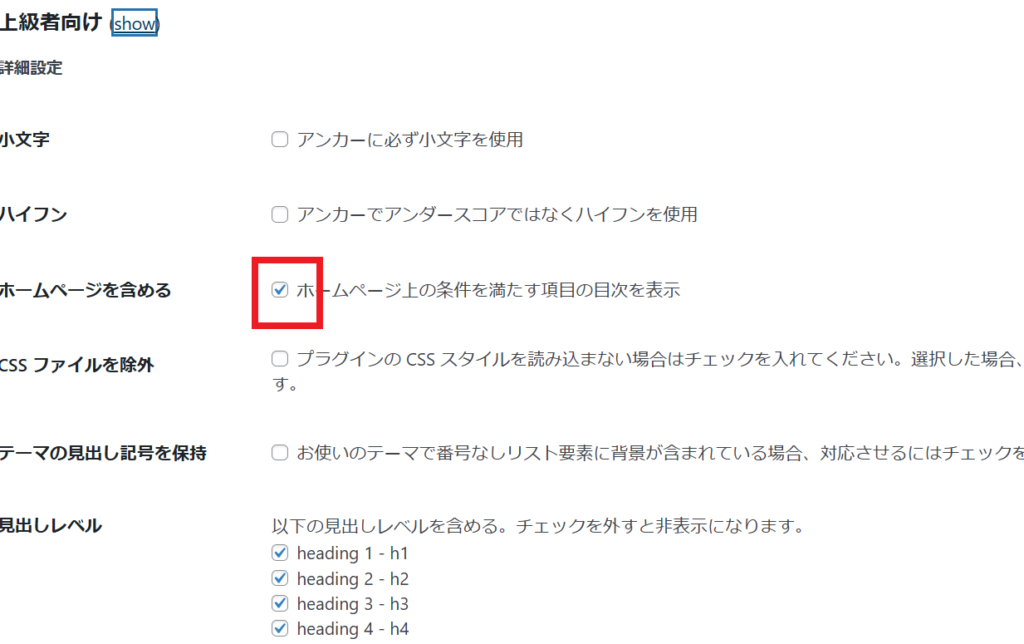
一番下の「設定を更新」をクリック。
これで固定ページにも目次ができます。
ここにチェックを入れるか入れないかだけで
固定ページに目次ができるかできないかが決ります。
固定ページに目次ができなーーーーい
って悩んだ割には簡単にできました~



スマホからPDF化する方法

保護中: お宝キーワード発掘方法音声動画

保護中:

かなえの『Magic AI Sheet 』レビューは こちら!! ↓ ↓ ↓

保護中: 希望する装飾枠を作成してくれるGpTs
コメントフォーム